最近仕事の方も少し落ち着いてきたので、そろそろ更新スピードが元に戻りそうです。(多分)
と言っても元々週一の更新でしたのでいつも通り気長にやっていきます。
ただ、まだ忙しいところがあるので今回はちょっと雑談回とさせていただきました。
日常がバタバタしていると、浪費が減るからちょっと贅沢できるという経験ないですかね(笑
ということで最近色々買ってみましたので、簡単に商品解説もしながら雑記的な記事にしたいと思います。
※色々とは言ってますが、記事書いてみたら大体ヘッドフォン関連でした。
ヘッドフォンを新調しました – ( ATH-W1000X )
ヘッドフォンは高校時代からちょっとずつ使い始めました。(主に通学時の電車内での暇つぶし)
最初は1000円辺りのものを使用していましたが、2,000円→3,000円→5,000円と買い換える度に値段が高いやつを購入してしまっていました。そして、先日まで使っていた「オーディオテクニカ ATH-M50」は2009年の購入、購入時は18,000円くらいでした。今でも大して値段は下がっていないようですね。

ATH-M50 | ヘッドホン | 一般製品 | オーディオテクニカ
http://www.audio-technica.co.jp/atj/show_model.php?modelId=520
このヘッドフォンは一応「モニターヘッドフォン」なので、大きな味付けも無いですが低音から高音域まで幅広くカバーしています。個人的には結構満足していたのですが、たまに右側が鳴らなくなってきたということと、机の上にそのまま放り投げた状態で管理していたのでクッション部分がすごい傷んできたという二点の理由から買い替えを決意。
乗り換えた機種は「オーディオテクニカ ATH-W1000X」
個人的にはオーディオテクニカ製の装着感が気に入っていたので今回も目安はオーテク製で考えていました。
私の住まいは田舎なのでどこか試聴できる場所も無く、数ヶ月に一度東京へ遊びに行く時に試聴しまくって選んできました。
「買い換えようかな?」と思い始めて1年間選び続けた結果、以下の機種を選びました。
「オーディオテクニカ ATH-W1000X」です。

ATH-W1000X | ヘッドホン | 一般製品 | オーディオテクニカ
https://www.audio-technica.co.jp/atj/show_model.php?modelId=980
こういった商品は値段の変動が激しく、購入する場所によって値段に差がでてしまうのでそこも見極めながらの購入です。
最終的に「ヤマダウェブコム」から「39,810円」にて購入いたしました。
ついに4万円近くのものを購入してしまったわけです。順当にオーディオ界の泥沼にハマってきております(笑
さて、今まで使ってきた「ATH-M50」、これは5,000円のヘッドフォンから乗り換えたものです。いきなり1万円も上げてしまったわけですが、これを購入した時も結構な決断でしたので期待も大きかったわけです。ただ、(当時の他のオーディオ環境のせいもありますが)5,000円のものと比べて「ATH-M50」の音は劇的に良くなったという印象が無かったのです。もちろん、聴き続けていざ安いやつに戻すと全く違う音で鳴っていることには気付けるので、音質の向上はしているのですが期待よりは効果が薄いという記憶がありました。
ですが、今回の「ATH-W1000X」は違いました。
当時のオーディオ環境よりもよいものを揃えられたというのもありますが、「ATH-M50」→「ATH-W1000X」の乗り換えには感激を覚えました。各楽器がさらにはっきりとクリアに聴き分けられるようになり、高低音共にもっと広がって聴こえてきました。さらに低い音/高い音も聴こえてきたのです。「解像度がよく、しっかり定位している」と言えばいいでしょうか?(ここらの用語は明確な定義があるわけでもないようですが雰囲気的に)
個人の感想ですし、元々オーディオは主観的な要素が大半を占めるので参考程度にしかなりませんが、今回の乗り換えは値段に見合った音質向上があり非常に満足したということをここに書いておきます。
因みに、普段はパソコン上からの再生です。OSは「Windows8.1 Update1」で、サウンドカードは「ONKYO SE-300PCIE」を使用しています。特にデジタルアンプ等は使用していません。こっちもいつかは欲しいな・・・
ヘッドフォンと同時購入したもの
audio-technica GOLDLINK Fine(ステレオ標準-ステレオミニ) AT519CS
「ATH-W1000X」は「φ6.3mmステレオ標準ジャック」なので、パソコンに繋ぐため「ステレオミニプラグ」へ変換する必要があります。ということで、一緒にAmazonで変換ジャック購入しました。ヘッドフォンと同じオーテク製です。
結構頑丈でしっかりカチっと接続させるので勝手に外れる心配もなさそうです。特段ノイズ等はありません。
ただ、これを使うとプラグ部分だけで10cm近くになるのでそこは注意してください。
audio-technica ヘッドホン延長コード 1m AT645L/1.0
パソコンのヘッドフォン端子まで少し距離があるので延長コードも新調。
折角なのですこし良い物を選びました。ここまで来たのならメーカーは全部統一させてやろうということでこれもオーテク製です。
以前の延長コードは3mもあって同じくらいの値段でした。
コードを変えて音質が変わったかというと、私には明確な違いは分からなかったです。まあ気分的な問題です。
ヘッドフォンスタンドの購入 – ( AT-HPS550 )
先ほども少し書きましたが、ヘッドフォン購入の切っ掛けとして「クッション部分とかすごい色んな所が傷んだから」というのがあります。ちょっとぞんざいに扱いすぎたからです。机の上にそのまま横にして置いておいたら色んな所が剥げてしまい見た目も悪くなってしまいました。
今回はその反省も含めて、専用のヘッドフォンスタンドを購入しました。「AT-HPS550」です。

▲audio-technica ヘッドホンスタンド AT-HPS550 に「ATH-W1000X」を掛けてみた図
Amazon.co.jp: audio-technica ヘッドホンスタンド AT-HPS550: 家電・カメラ
http://www.amazon.co.jp/ディオテクニカ-AT-HPS550-audio-technica-ヘッドホンスタンド
AT-HPS550 | ヘッドホン | 一般製品 | オーディオテクニカ
http://www.audio-technica.co.jp/atj/show_model.php?modelId=1515
もうケーブルから変換プラグ、スタンドまですべて同じメーカーになってしまいました。
色々Amazonのリンクを辿って行ったらこうなってしまったんです。別にいいじゃない、私は好きですオーテク。
中のアクリル部分の透明度は高く、変な濁りも無くてとっても綺麗です。インテリアとしても問題ありません。
土台は「天然ビーチ(ブナ)材」というものらしいです。見た目の割に重いため、ヘッドフォンの重みで倒れることも無さそうです。
HDDデータの救出用「SATA&IDE-USB2.0変換アダプタケーブル」
こちらも先日、私の父が所有している古い一体型パソコンの電源が入らなくなりました。
HDDやメモリ、ファン、光学ドライブすべてを外してみて電源を投入しても1秒くらいで勝手に電源がきれます。一日電源から抜いて放電もしてみましたが効果なく。電源アダプタも別のものを試してみましたがダメです。流石に7年くらい使ってきていますから電源部分、またはCPUやマザーボード自体が寿命を迎えているのかもしれません。
CPUも「Atom世代」で非常に非力ですし、以前操作してみたことがあるのですが、かなり動作も重かったので「そろそろ買い替えてみたら?」という話をしました。ただ、中のデータは欲しいかと思いましたのでHDDだけを取り出しデータを別のパソコンで読み込めるようにしてみることに。
そこで必要なのが、HDDのコネクタをUSB規格に変換してくれるケーブルです。
「IDE」と「SATA」
ハードディスクは、御存知の通りパソコンなどと繋がることでデータを記録する装置です。
このパソコンと繋がる部分の仕様規格にはいくつか種類があり、その主な規格が「IDE」と「SATA」です。
「IDE」は、別名「ATA」「パラレルATAなどの呼び名もあります。SATAが登場する前の古い規格です。「SATA(サタ)」は「シリアルATA(Serial ATA)」の略で、IDEよりも高速なデータ転送が可能になった他、接続方法やケーブルなどもよりシンプルなものになりました。
現在メインの規格は「SATA」ですが、古い機械にはまだまだIDE接続のものも多いです。
HDDの種類(IDEとSATAの違い) | 自作パソコンの作り方解説
http://www.pc-info.sakura.ne.jp/hddnosyurui.html
今回購入したものは「SATA」「IDE」両対応のもの
今回購入したものは、これからも色々対応できるように「SATA」「IDE」両対応のものを選びました。
因みに、「2.5インチHDD」「3.5インチHDD」どちらでも使えます。
UD-500SA|HDD簡単接続セット|Groovy
http://groovy.ne.jp/products/hddset/ud_500sa.html

できれば「USB3.0対応」のものが良かったですが、近くの電気屋さんでは売ってなかったのでこれにて。
壊れたパソコンから取り出したHDDは「SATA」なので、これを使い「SATA」→「USB」と変換させます。
電源はパソコンからではなく別のコンセントから取ります。これでHDDを動かして「外付けHDD」の様に接続させることができます。幸いにもHDDには特段大きなエラーも無かったようで、無事私のパソコンへ接続され正常に認識されました。
パソコンからは外付けHDDと同じように認識されます。パーティションが区切ってある場合はそのまま認識されます。リカバリー領域がある場合も認識されることがあります。Windowsが入ったドライブの中身を変更しようとすると、管理者情報を要求されることがあります。パスワードが必要になることもあるので忘れずに覚えておきます。

▲内蔵HDD(2.5インチ)とパソコンを接続している様子








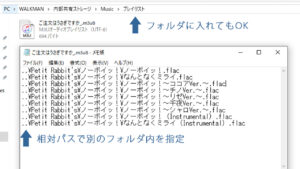






コメント
コメント欄を開く